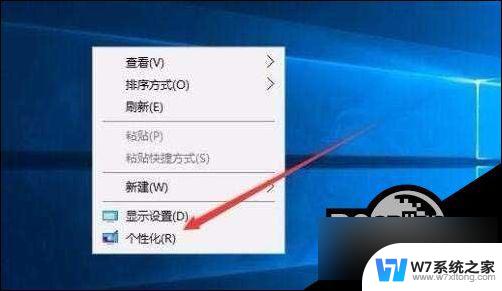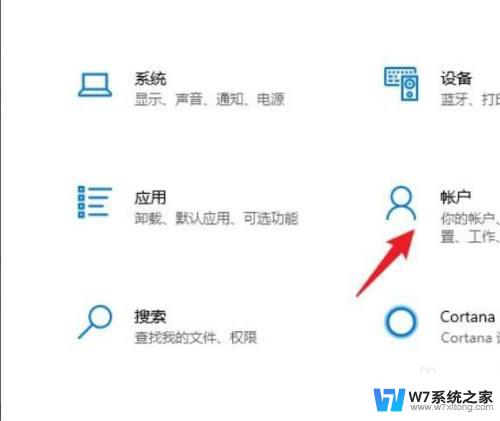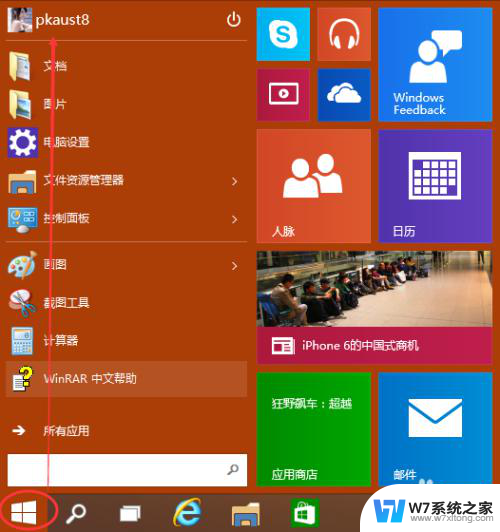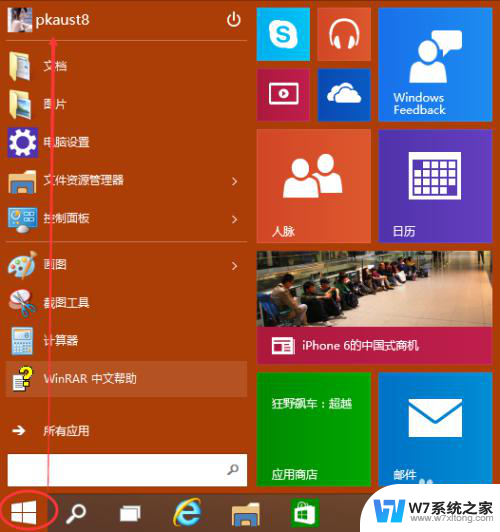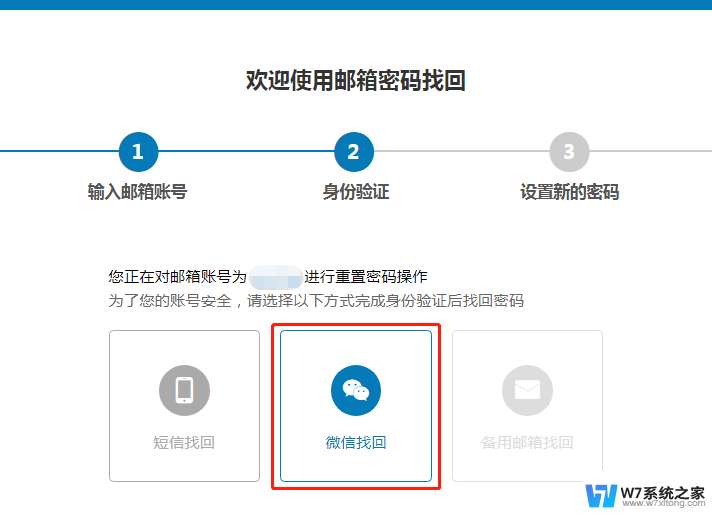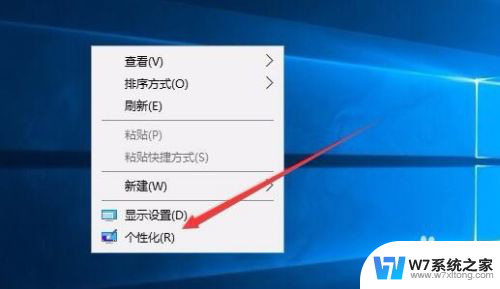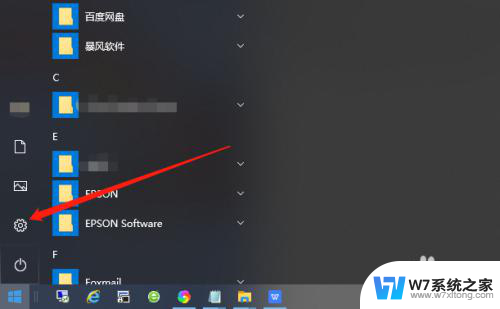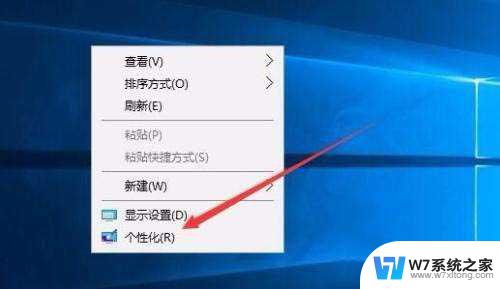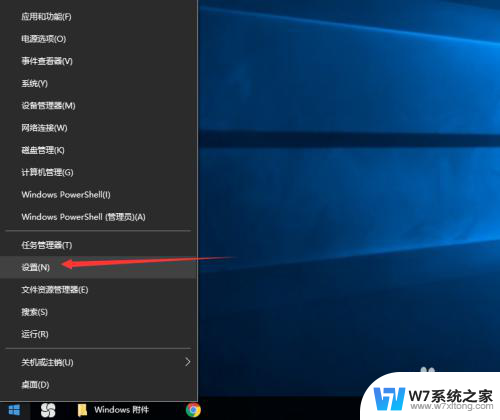wind10锁屏密码 win10锁屏密码设置方法
更新时间:2024-05-12 10:59:58作者:xiaoliu
在如今数字化时代,隐私安全问题备受关注,而设置一个强大的锁屏密码是保护个人信息安全的重要一环,Wind10系统作为一款广受欢迎的操作系统,其锁屏密码设置方法也备受用户关注。通过简单的几步操作,用户可以轻松设置一个安全可靠的锁屏密码,保护个人隐私信息不被泄露。在这个信息爆炸的时代,保护好自己的隐私安全显得尤为重要。
wind10锁屏密码
1、点击“开始”菜单,然后点击“设置”。如下图所示:
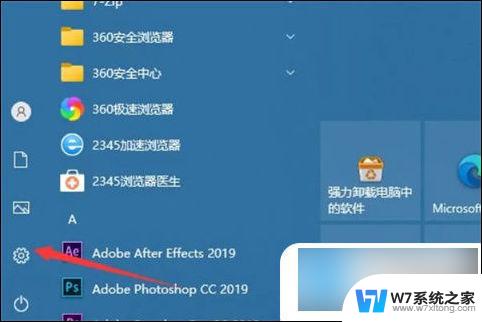
2、点击“账户”,如下图所示:
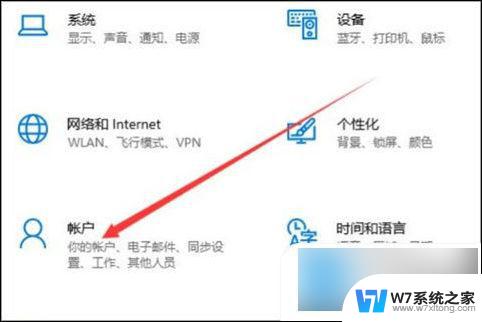
3、点击“登录选项”,如下图所示:
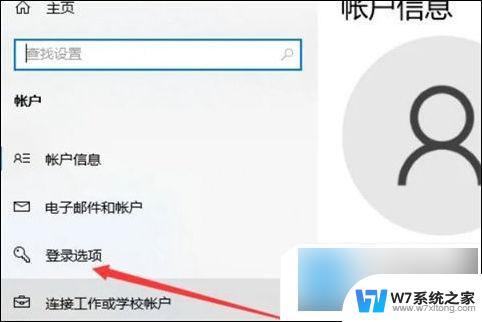
4、然后点击添加密码,如下图所示:
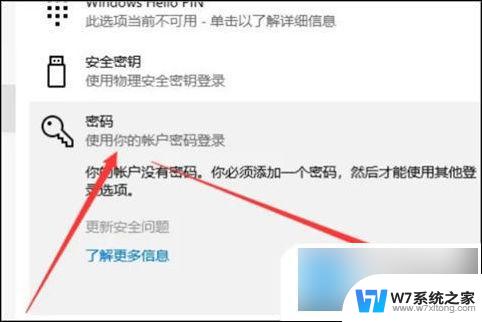
5、接着输入密码以及提示关键词,如下图所示:
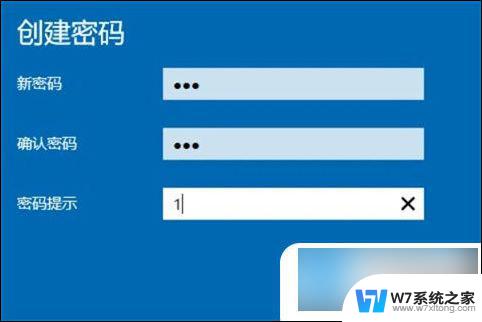
6、创建成功,如下图所示:
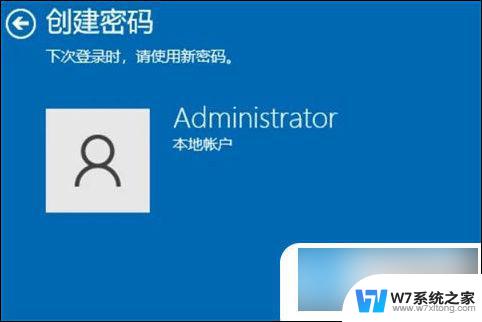
以上就是Windows 10锁屏密码的全部内容,如果有需要的用户,可以按照以上步骤进行操作,希望对大家有所帮助。